你是不是升级到Windows 10后每次打开此电脑找文件的时候都是打开“快速访问”,或者你看到这个对你毫无用处的“快速访问”是不是强迫症犯了?今天教你轻轻松松“删除”它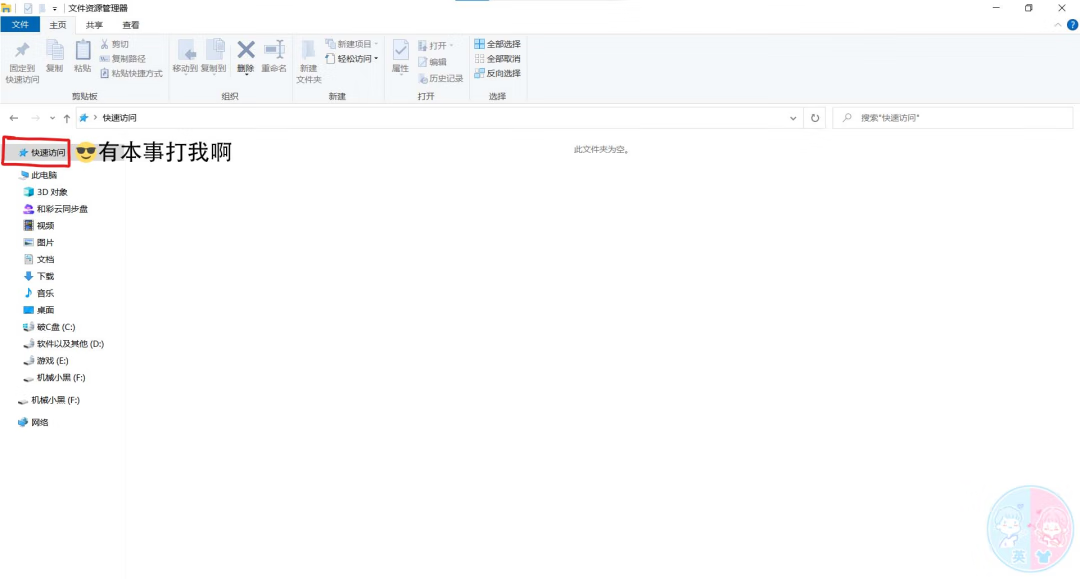
教程开始:
首先打开此电脑,点左上角的文件后,继续点击更改文件夹和搜索选项。打开后看图选择此电脑以及其他设置,设置好后点应用在点确定即可
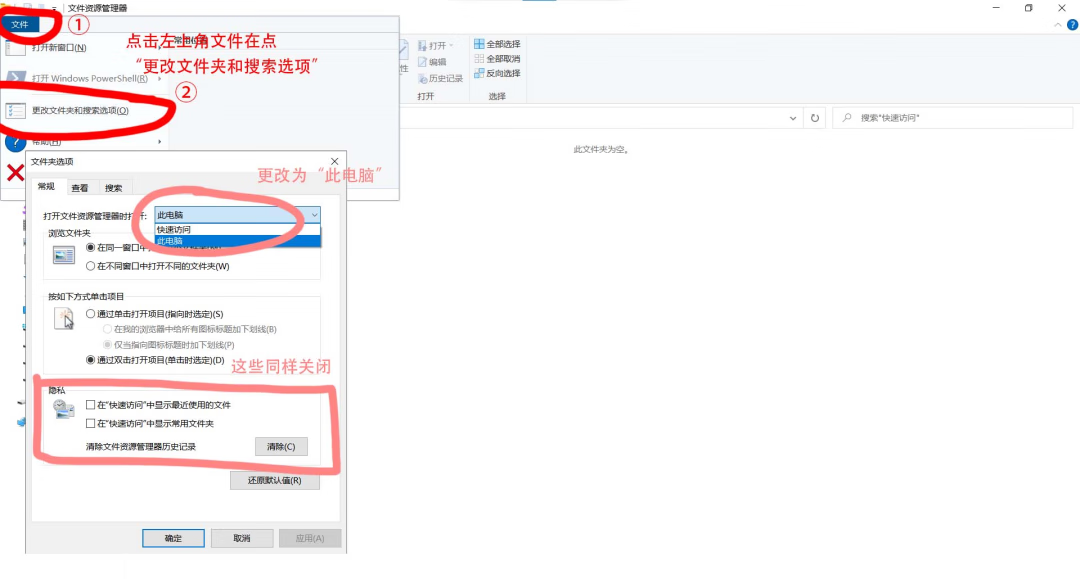
设置好按Ctrl+R打开运行输入regedit,然后按回车(Enter)或者点确认
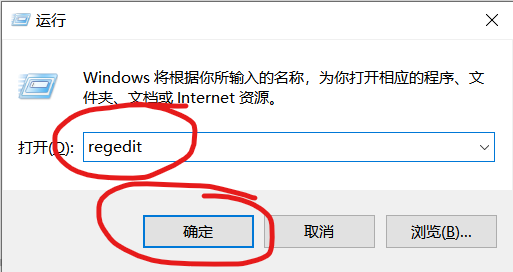
打开注册表后,复制我下面的路径粘贴上去点回车或者确定
计算机\HKEY_CLASSES_ROOT\CLSID\{679f85cb-0220-4080-b29b-5540cc05aab6}\ShellFolder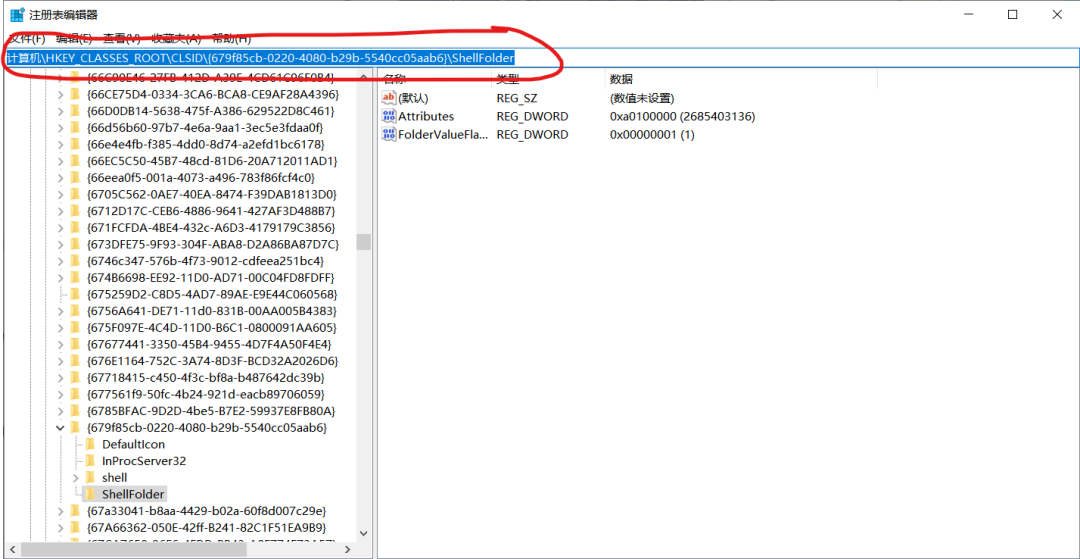
点击完后接下来我们要修改权限,右键图片圈的ShellFolder,选择权限
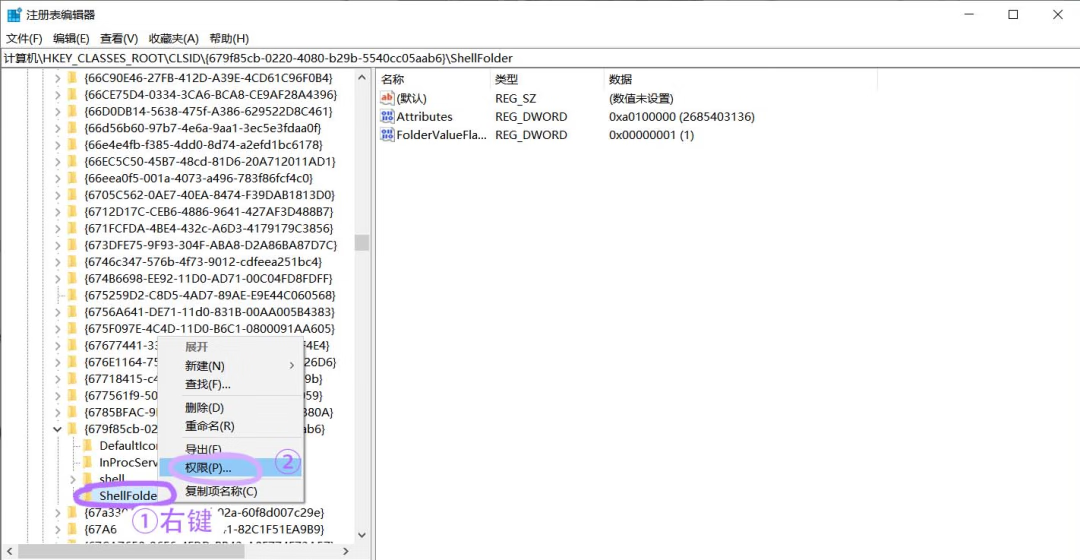
点击后在点下面的“高级”进入图片这个页面,在点上面所有者:SYSTEM旁边的“修改”
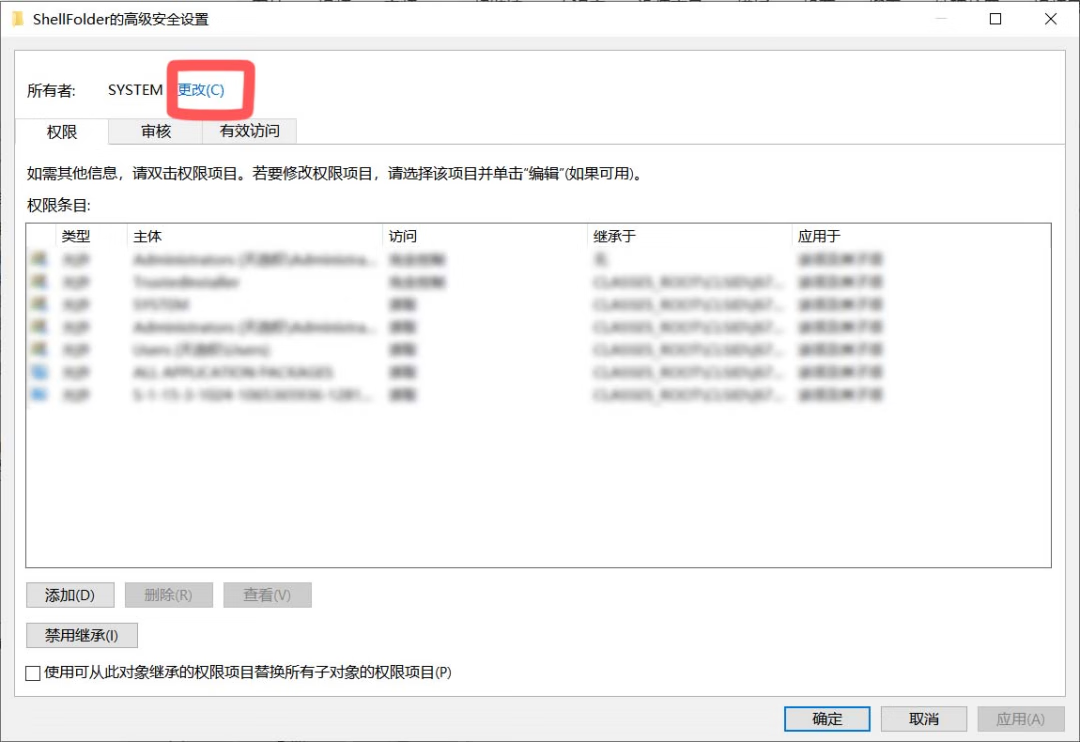
在文本框中输入下面的名称,点击确定。
Everyone
确定后在点右下角的“应用”和“确定”。确定后点Administrators或者Users添加“完全控制”权限,添加点“应用”和“确定”
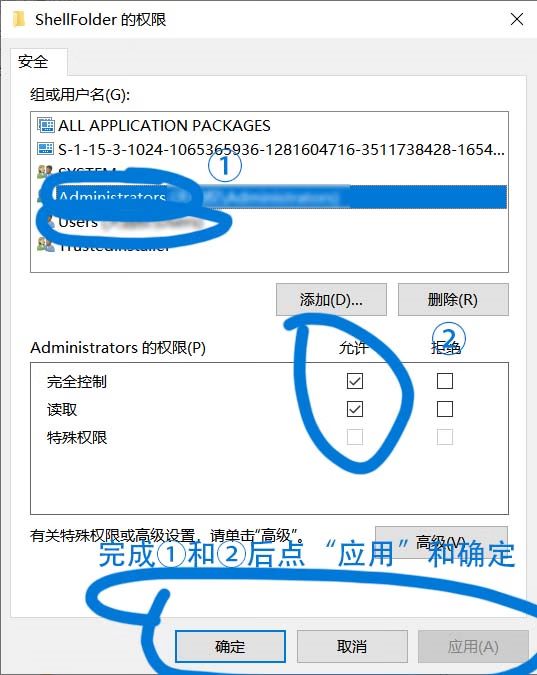
之后重要一步来了,双击之前粘贴路径的“Attributes”,将数值数据从a0100000修改为a0600000后点确定
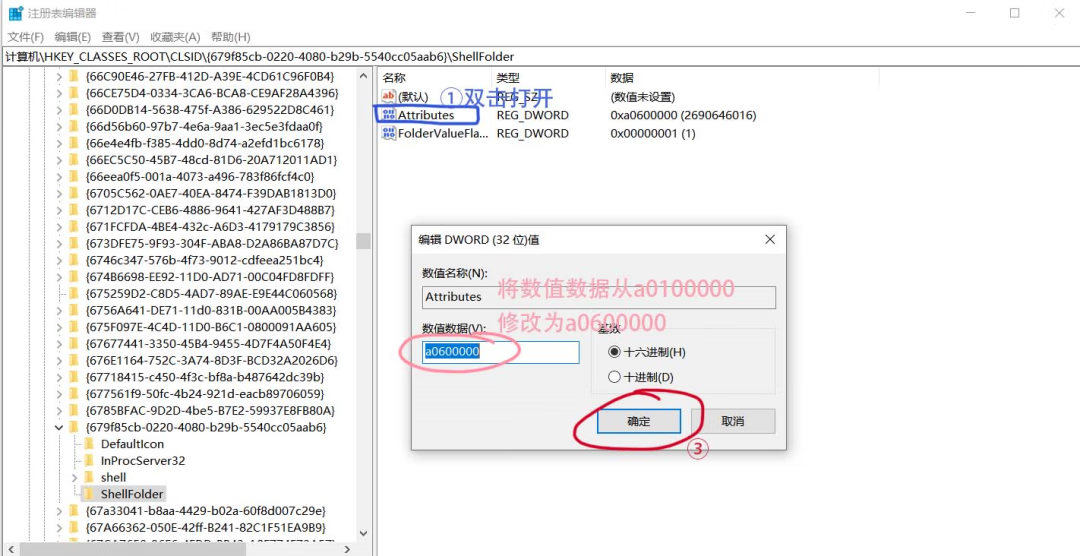
确定后就可以关闭了,按(Ctrl+Shift+Esc)打开任务管理器,找到“文件资源管理器”,右键点“重新启动”,接着会闪一下,就重启成功了(有可能每个人 不一样)
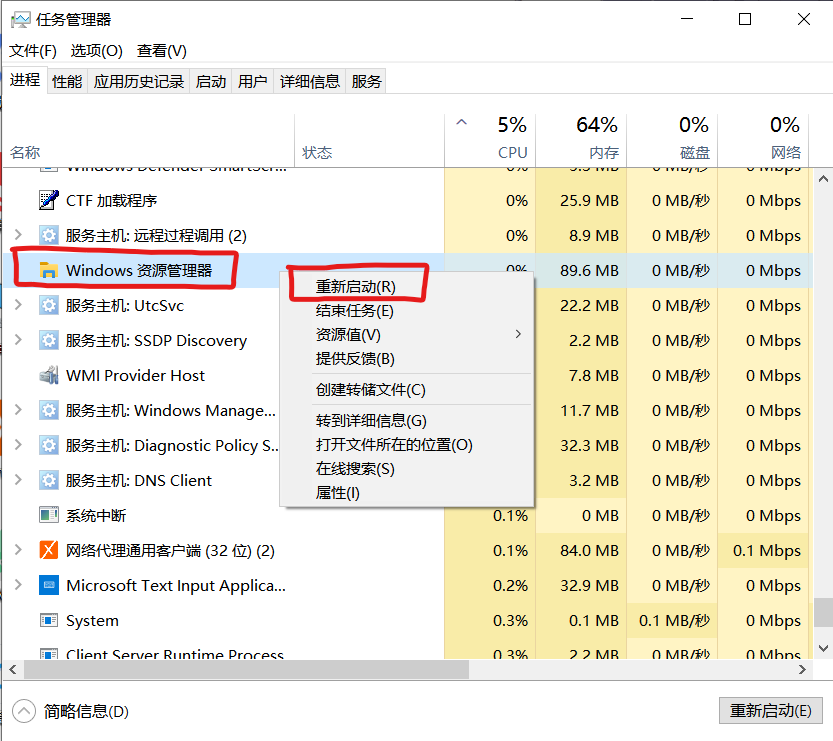
{mtitle title="成功!"/}
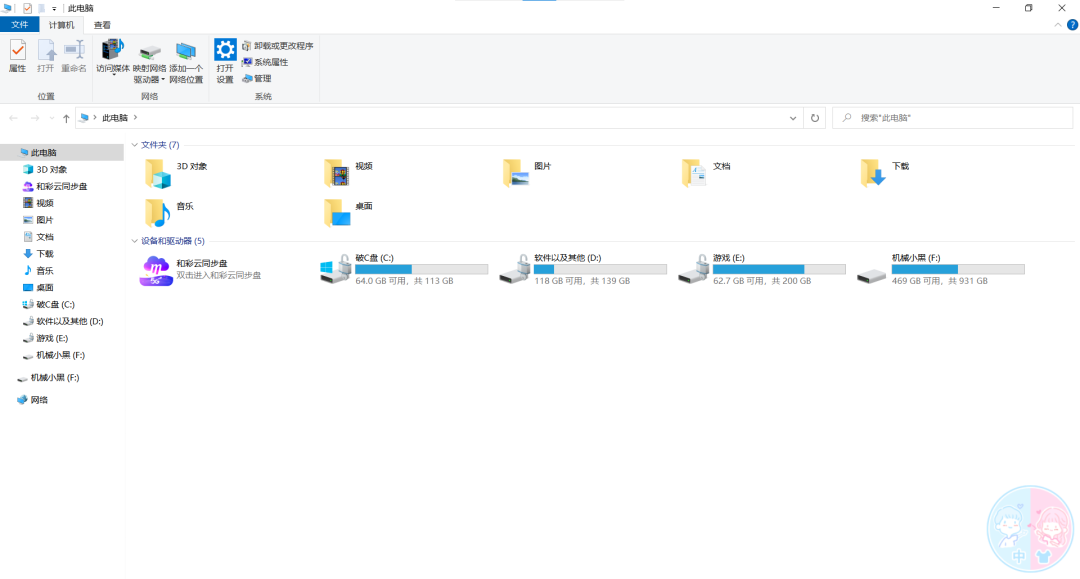
视频演示
此处内容需要评论回复后(审核通过)方可阅读。


